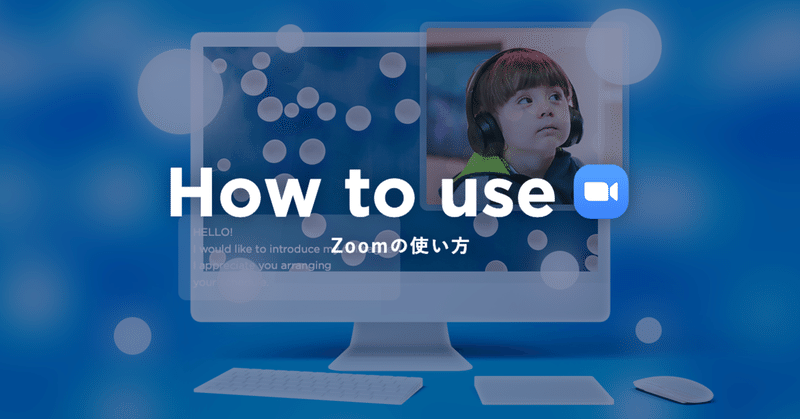
ビデオ会議システム「Zoom」をまだ使ったことがない方向けnoteを書きました。
はじめに
オンラインでの打ち合わせ、商談やセミナー(ウェビナー)の機会が増えていませんか?今回は、ヤプリでも一般的に使っているビデオ会議システム「Zoom」について、まだ使ったことのない方に向けたnoteを書きました。
自社社員間だけでなく、社外の方との打ち合わせにもカジュアルに利用できるツールです。ぜひZoomでの打ち合わせ前にご参考にしてください。
(本noteは、Zoomでの打ち合わせに「招待された方」向けのnote となります。)
なぜヤプリがZoomを利用しているのか?
・ほとんど事前準備不要
・複数人数で様々な場所から参加可能
・遠隔地でも「パソコンの画面共有」をしながら打ち合わせが可能(資料や管理画面をご説明しながらお打ち合わせが可能です)
Zoomとは?
Zoomとは、パソコンやスマートフォンを使って、セミナーやミーティングをオンラインで開催するために開発されたアプリです。
セミナーの主催者から招待URLを受け取り、指定の時間にそのURLをクリックするだけで、セミナーに参加できます。
無料で利用することができます。(有料版に申し込むことによって様々な機能を拡張して利用することができますが、会議やイベントの主催者側でない限り、無料版の利用で十分かと思います。)
Zoomを利用するには?(招待された方)
1)打ち合わせ前日までの準備
・インターネットに繋がるパソコン・スマートフォン
・[あると便利] Zoomアプリのインストール(パソコン・スマホ)
・[あると便利] マイク一体型イヤフォン(=iPhoneなどのスマートフォンを購入時に付属しているイヤフォンでOK)
・[あると便利] Zoomアカウントの取得
・打ち合わせ本番前に、一度は音声や映像・通信環境などのチェックをされることをおすすめします。
パソコンやスマホZoomアプリのインストールはこちらから
https://zoom.us/download/
2)打ち合わせ時間直前
主催者側から「ミーティングURL」 または ミーティングID 「678-777-****」のような10桁の番号が伝達されます。打ち合わせ開始前に、アプリやブラウザからアクセスしてください。「個別の打ち合わせ室」に入るようなイメージです。
3)打ち合わせ中
打ち合わせの内容進行に合わせ、自身の「音声ボタン」を適宜on/offをすると、雑音が混じらずスムーズに進行できます。
4)終了するには
「ミーティングから退出」するだけです。
知っておくと便利な点
・「バーチャル背景機能」= 自身を写しているインカメラの背景画像を変えらます。「自宅やカフェなどで背景を写したくない場合」に活用できます。(本機能を利用するには、パソコンのスペック・性能要件を満たしていないとご利用できません。)
・「アプリのインストールやアカウントの取得は不要」= アプリを利用せず、Chromeなどのwebブラウザからもご視聴いただけますが、アプリ利用や、アカウント登録をすると、よりスムーズにご利用いただけます。
最後に
初めての「テレビ会議」や「ウェビナー」は、戸惑うかもしれませんが、一度使ってみると、その便利さに気がつくと思います。
Zoomには、こちらには紹介していない様々な機能があります。ぜひいろいろ試してみてください。
ヤプリスタッフとのZoomお打ち合わせの際には、別途事前に「Zoom参加手順のご案内」も送付させていただいておりますが、本番お打ち合わせ前に「Zoomミーティング事前テスト」をしてみたい方は、ぜひお気軽にお問い合わせください。

